
Travailler sur un Mac avec un signal WiFi faible est difficile au mieux et impossible au pire.
Bien sûr, toutes les applications ne nécessitent pas une connexion Internet pour fonctionner, mais même quelque chose d’aussi simple que rédiger un court document peut être fastidieux lorsque vous ne pouvez pas rechercher des informations en ligne, accéder à votre calendrier dans le cloud et envoyer le document par e-mail à son destinataire.
Table des Matières
10 moyens éprouvés pour améliorer le WiFi
La qualité d’un signal WiFi peut être améliorée de plusieurs façons différentes. Certaines méthodes ne demandent ni temps ni argent, tandis que d’autres requièrent un investissement substantiellement plus important.
L’approche la plus rentable consiste alors à commencer par des méthodes nécessitant peu d’efforts et à passer progressivement à celles qui en nécessitent plus.
1. Testez la vitesse de votre WiFi
Bien que tester la vitesse de votre WiFi n’améliore pas à elle seule votre signal WiFi, cela accomplit deux choses très importantes :
- Vous fournit un point de référence que vous pouvez utiliser à des fins de comparaison.
- Vous indique si vous êtes en mesure d’atteindre la vitesse annoncée par votre fournisseur de services Internet.
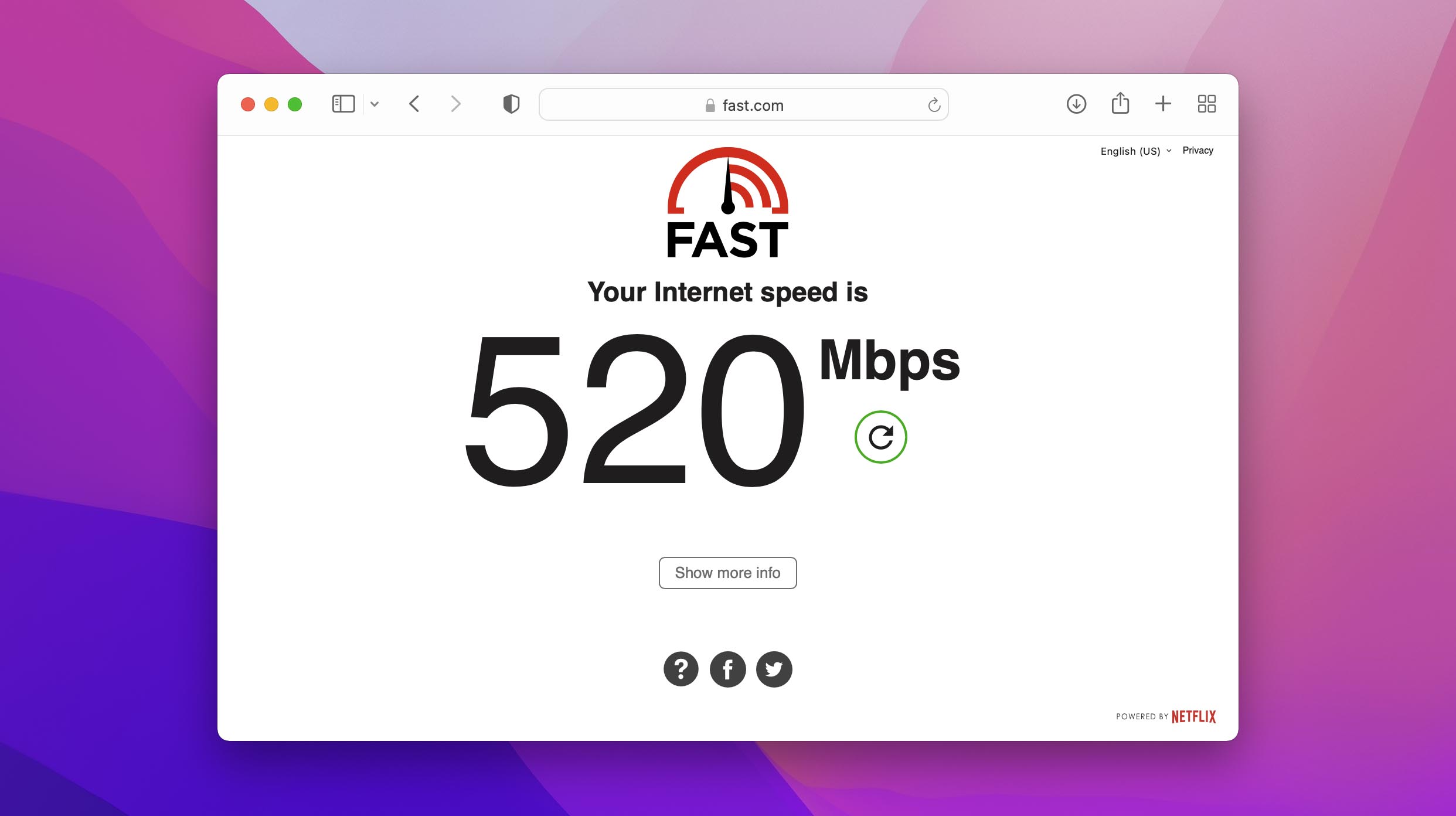
Si vous constatez que vous êtes bien en deçà des vitesses WiFi que vous devriez obtenir, vous devriez envisager de contacter immédiatement votre fournisseur d’accès Internet, surtout si vous ne pensez pas qu’il y ait un problème de votre côté.
2. Redémarrez votre routeur WiFi
Comme Moss et Roy de The IT Crowd disent toujours, “Avez-vous essayé de l’éteindre puis de le rallumer ?” Bien que ce conseil puisse sembler quelque peu condescendant, le fait est qu’un simple redémarrage du routeur peut résoudre de nombreux problèmes et, finalement, améliorer votre signal WiFi.
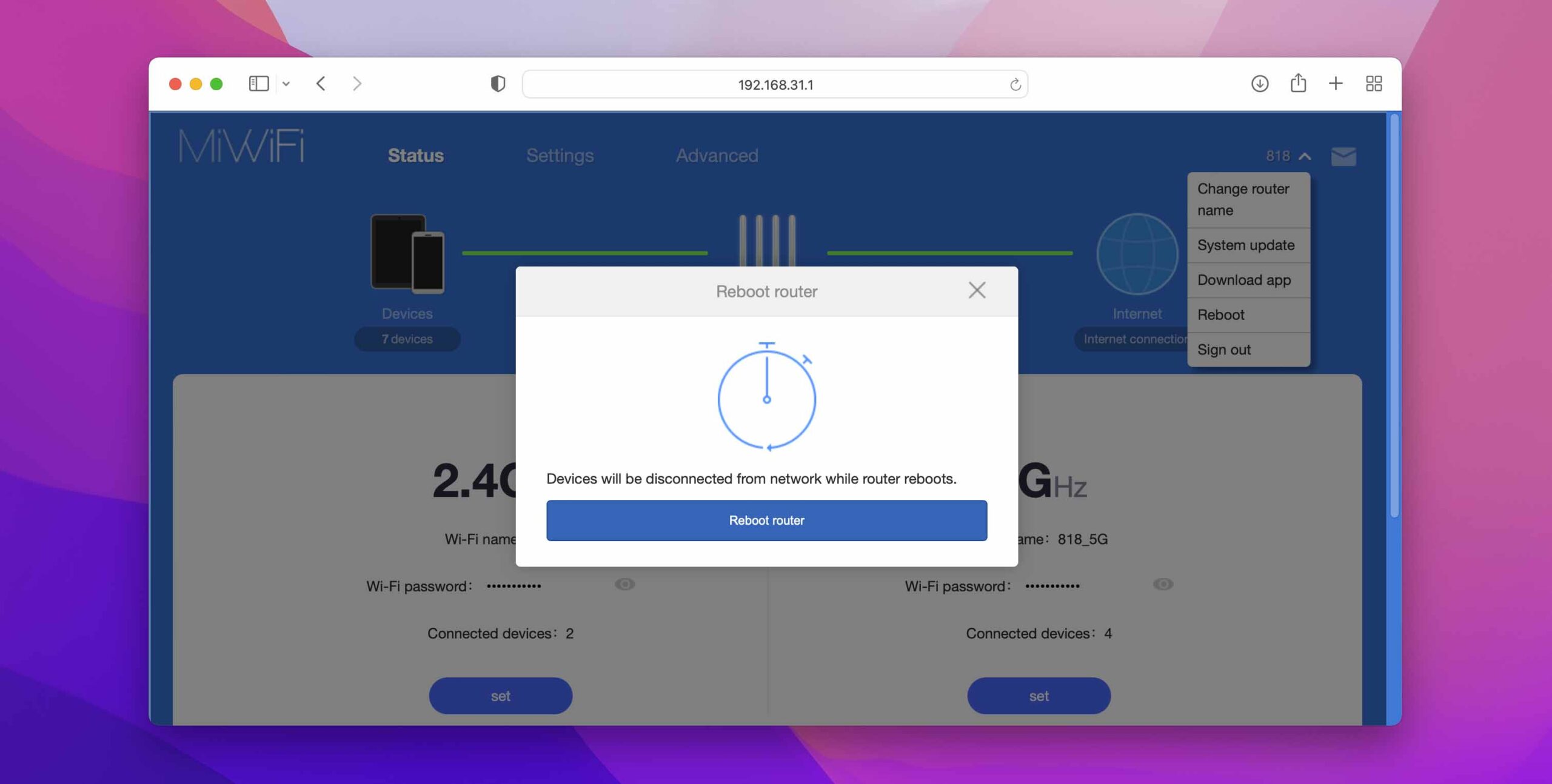
Redémarrer aide parce que les routeurs modernes sont essentiellement de petits ordinateurs, et ils stockent beaucoup d’informations dans des emplacements de stockage temporaires appelés caches. Par exemple, votre routeur maintient un cache avec des enregistrements DNS, qui fournissent des informations sur la manière de traiter les demandes de noms de domaine.
Avec le temps, ces informations peuvent se corrompre, et un simple redémarrage suffit à effacer le cache entier et obliger le routeur à le recréer à partir de zéro.
3. Vérifiez vos diagnostics réseau
Votre Mac peut détecter les problèmes courants avec votre connexion sans fil, et vous n’avez même pas besoin d’installer un outil tiers grâce à l’utilitaire de diagnostic sans fil intégré. Pour y accéder :
- Maintenez la touche Option enfoncée et cliquez sur l’icône WiFi dans la barre de menu.
- Cliquez sur les options de Diagnostics sans fil.
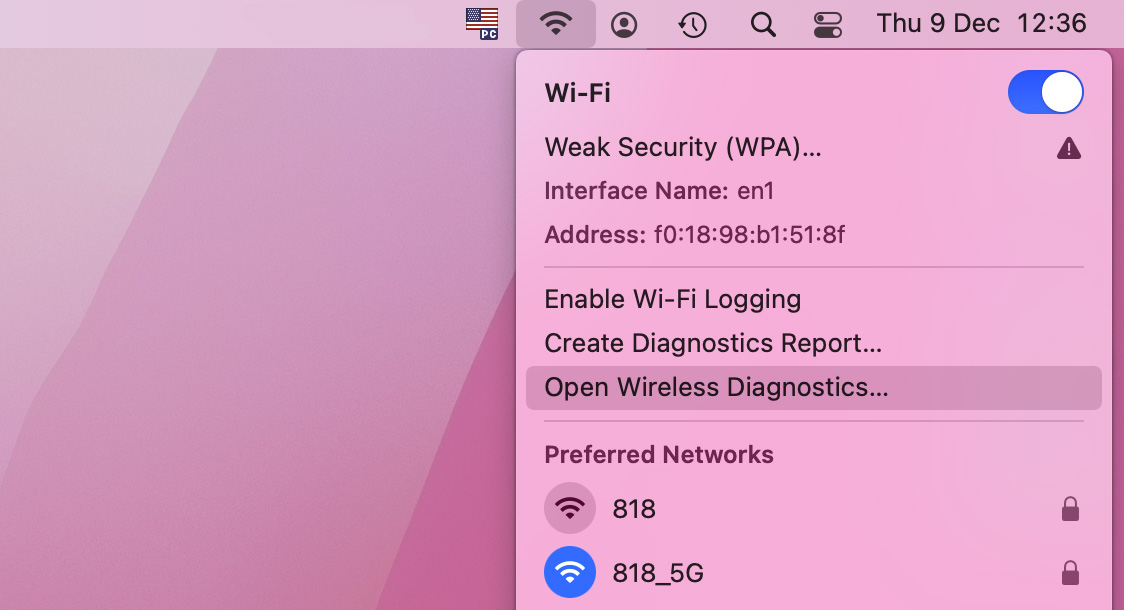
- Une fenêtre avec une introduction à l’outil Diagnostics sans fil apparaîtra. Lisez les instructions et cliquez sur Continuer pour commencer à diagnostiquer votre environnement sans fil et votre configuration.
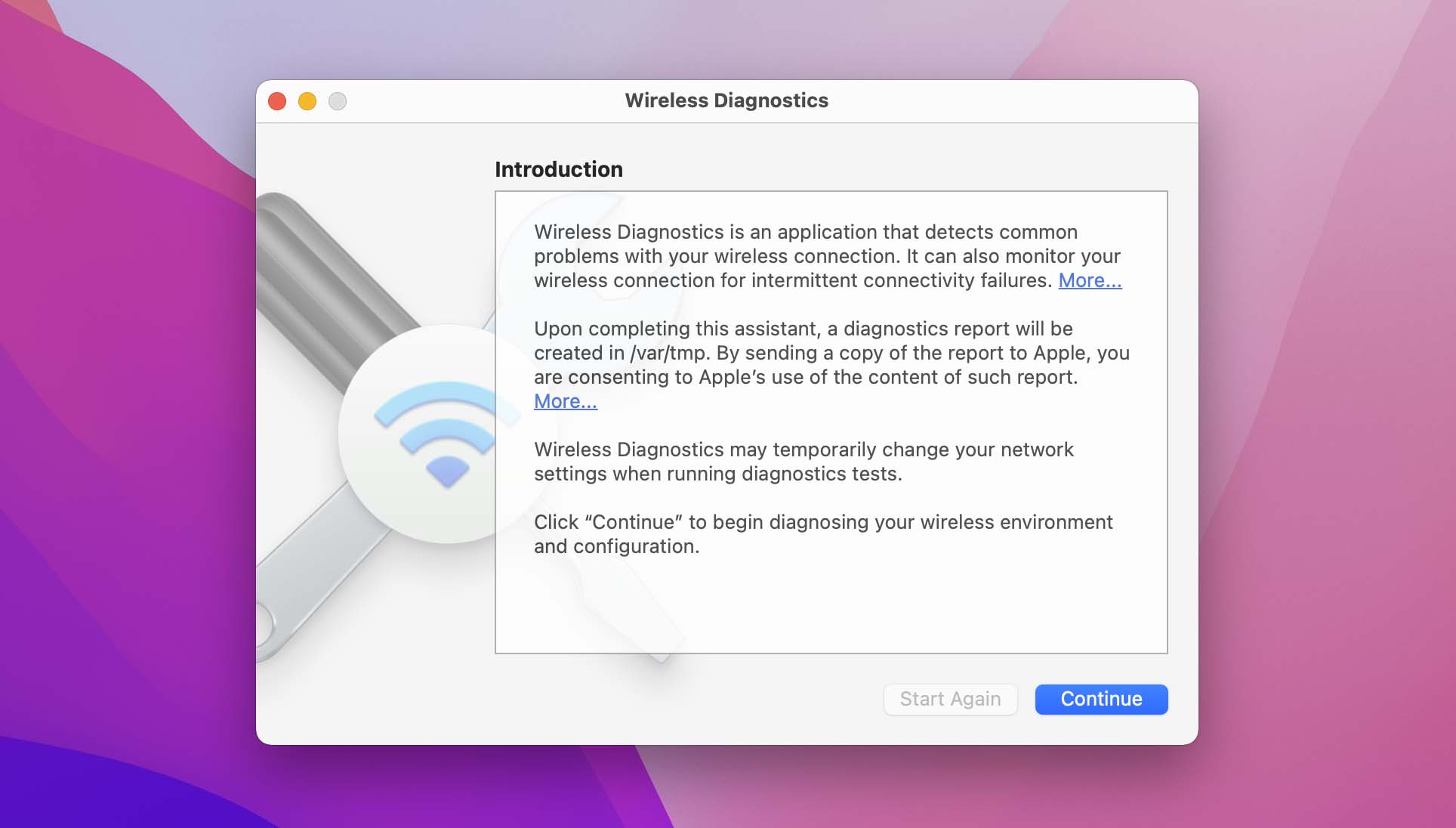
- Attendez que le Diagnostic sans fil termine l’exécution de tous les tests.

- Appliquez les correctifs recommandés ou, si aucun problème n’est détecté, surveillez votre connexion WiFi pour détecter les problèmes.
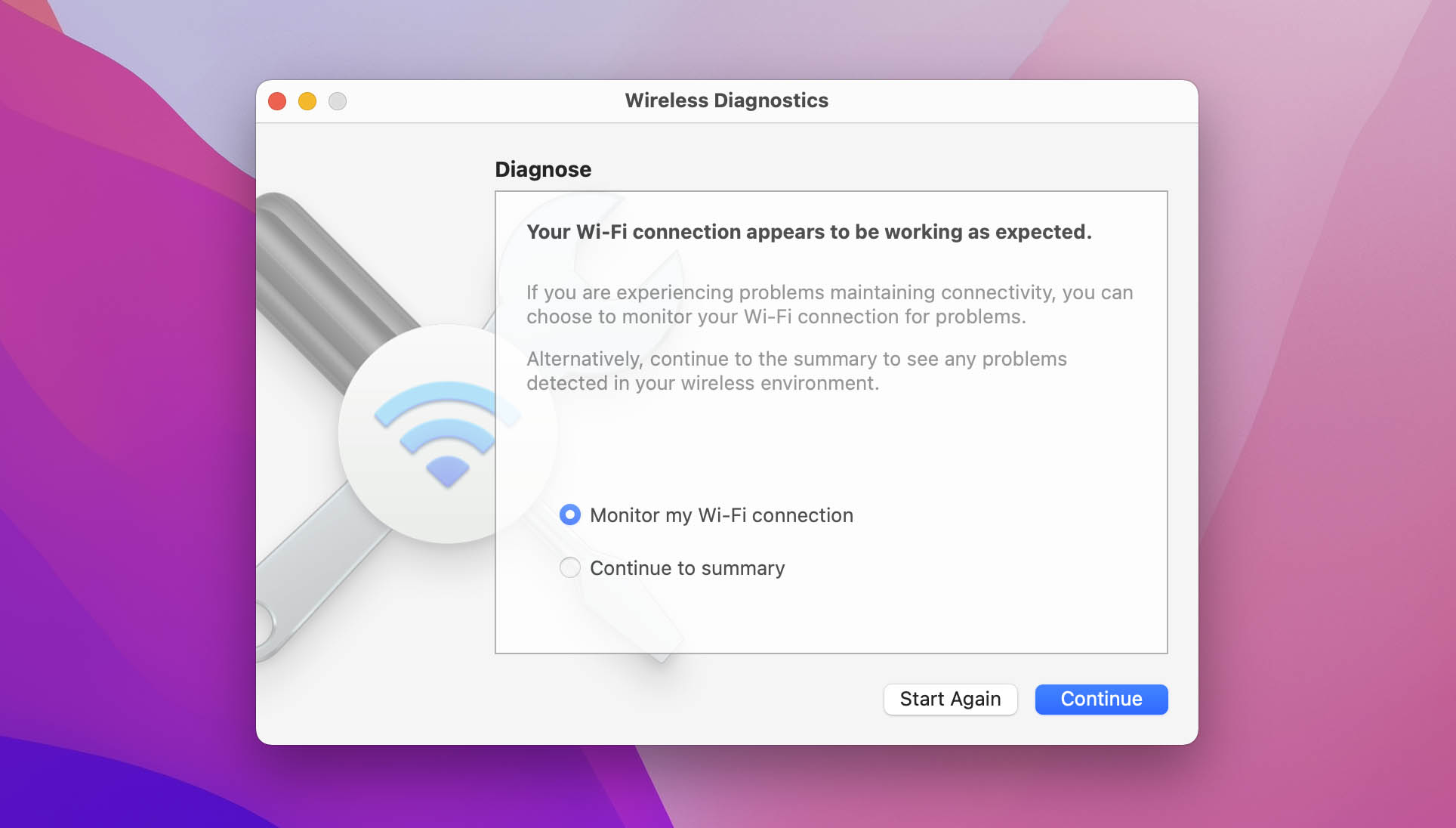
Gardez à l’esprit que les résultats du processus de Diagnostic sans fil peuvent être influencés par l’emplacement de votre Mac, ainsi que par le moment où vous effectuez le test.
4. Analyser Votre Couverture WiFi
Les outils de diagnostic dépendants de l’emplacement comme l’utilitaire de diagnostics sans fil peuvent fournir certaines informations sur votre signal WiFi et sa puissance, mais ils ne racontent pas toute l’histoire car ils n’analysent pas la couverture WiFi.
En d’autres termes, ils ne vous disent pas jusqu’où les signaux émis par votre routeur WiFi peuvent atteindre avant de devenir trop faibles pour être détectés. C’est là qu’interviennent les logiciels d’enquête de site WiFi comme Analyseur WiFi NetSpot.
Avec NetSpot, vous pouvez facilement effectuer une étude de site WiFi en collectant des échantillons de données à partir de plusieurs emplacements. NetSpot analysera ensuite les données collectées pour vous et les transformera en cartes thermiques détaillées qui révèlent les problèmes de performance en un coup d’œil.
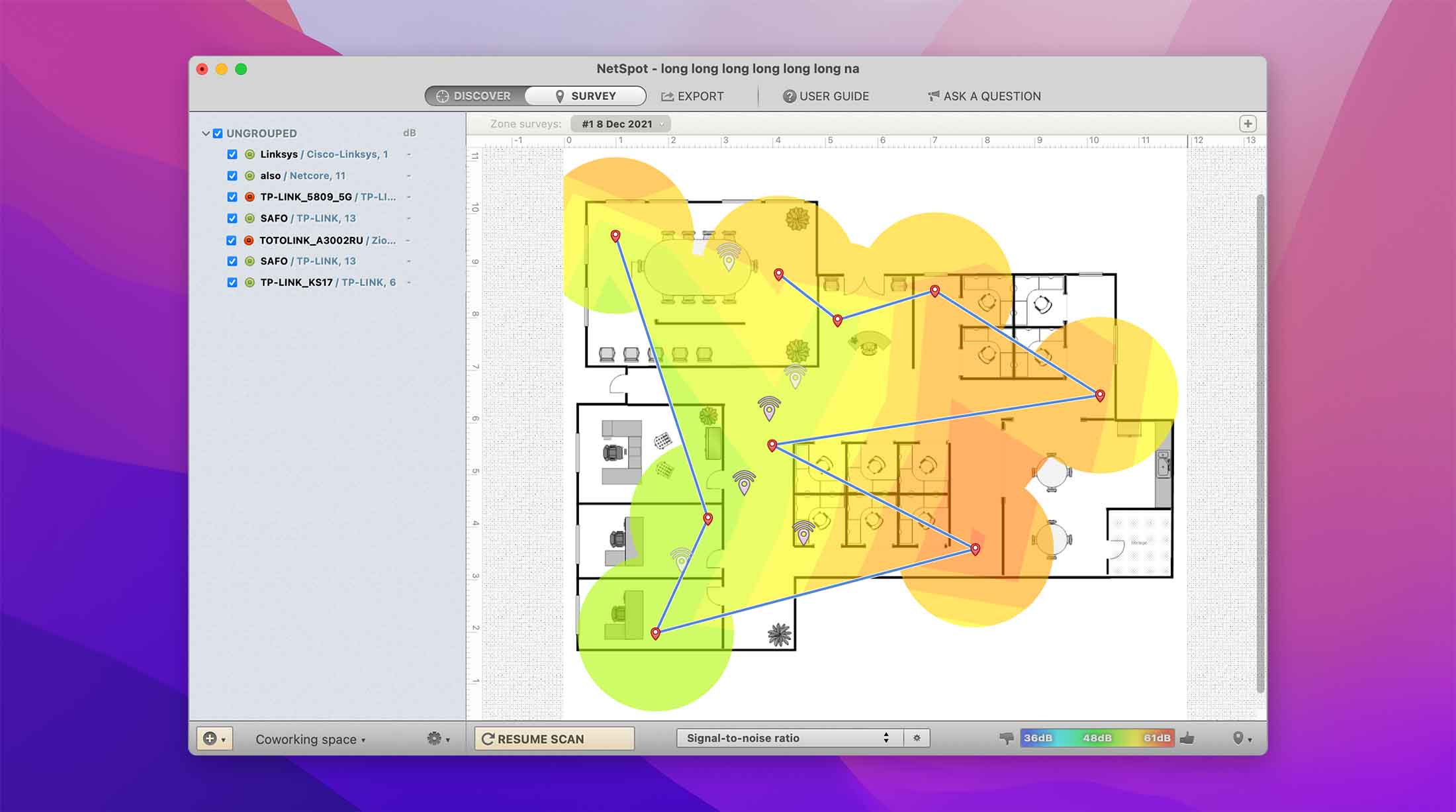
NetSpot peut créer plus de 15 visualisations de carte thermique pour vous aider à analyser tout, du rapport signal/bruit à la couverture de la bande de fréquence en passant par le taux de transmission sans fil. Vous pouvez télécharger l’application gratuitement depuis son site web.
5. Déplacez Votre Routeur
Après avoir effectué une étude de site WiFi à l’aide d’un analyseur WiFi comme NetSpot, vous devriez avoir une assez bonne idée de l’emplacement de votre routeur. Si une partie de la zone que vous souhaitez couvrir avec un signal WiFi fort est couverte parfaitement, mais qu’une autre partie est truffée de zones mortes sans signal, il est alors temps de déplacer le routeur à un meilleur emplacement.
En général, le routeur doit être situé à peu près au milieu de votre espace de vie. Si cela n’est pas possible, choisissez un emplacement avec le moins d’obstacles possible. Par exemple, un salon à aire ouverte bloquera moins les signaux émis par le routeur qu’une cuisine exiguë remplie de gros appareils émettant du bruit de fréquence radio.
Vous pouvez toujours vérifier que le nouvel emplacement a amélioré la couverture WiFi en effectuant une autre étude de site WiFi utilisant NetSpot ou un autre analyseur WiFi similaire.
6. Supprimez les connexions inutiles
Vous pourriez être surpris par le nombre de périphériques ayant accès à votre réseau WiFi. Des appareils intelligents aux enfants de vos voisins et leurs amis, chaque connexion supplémentaire crée une charge supplémentaire sur votre routeur WiFi. Si la charge totale dépasse un certain seuil, les vitesses de téléchargement et de chargement de tout le monde en souffrent, c’est pourquoi vous devriez élaguer de manière proactive les connexions inutiles de manière régulière.
Le moyen le plus simple de le faire est de changer le mot de passe WiFi. Ainsi, vous forcerez tous les appareils connectés à se reconnecter, ce qui ne sera pas possible sans le nouveau mot de passe.
Pour changer votre mot de passe WiFi, vous devez :
- Connectez-vous à l’interface d’administration de votre routeur.
- Accédez aux paramètres de sécurité sans fil.
- Entrez le nouveau mot de passe et attendez que l’interface WiFi ou l’ensemble du routeur redémarre.
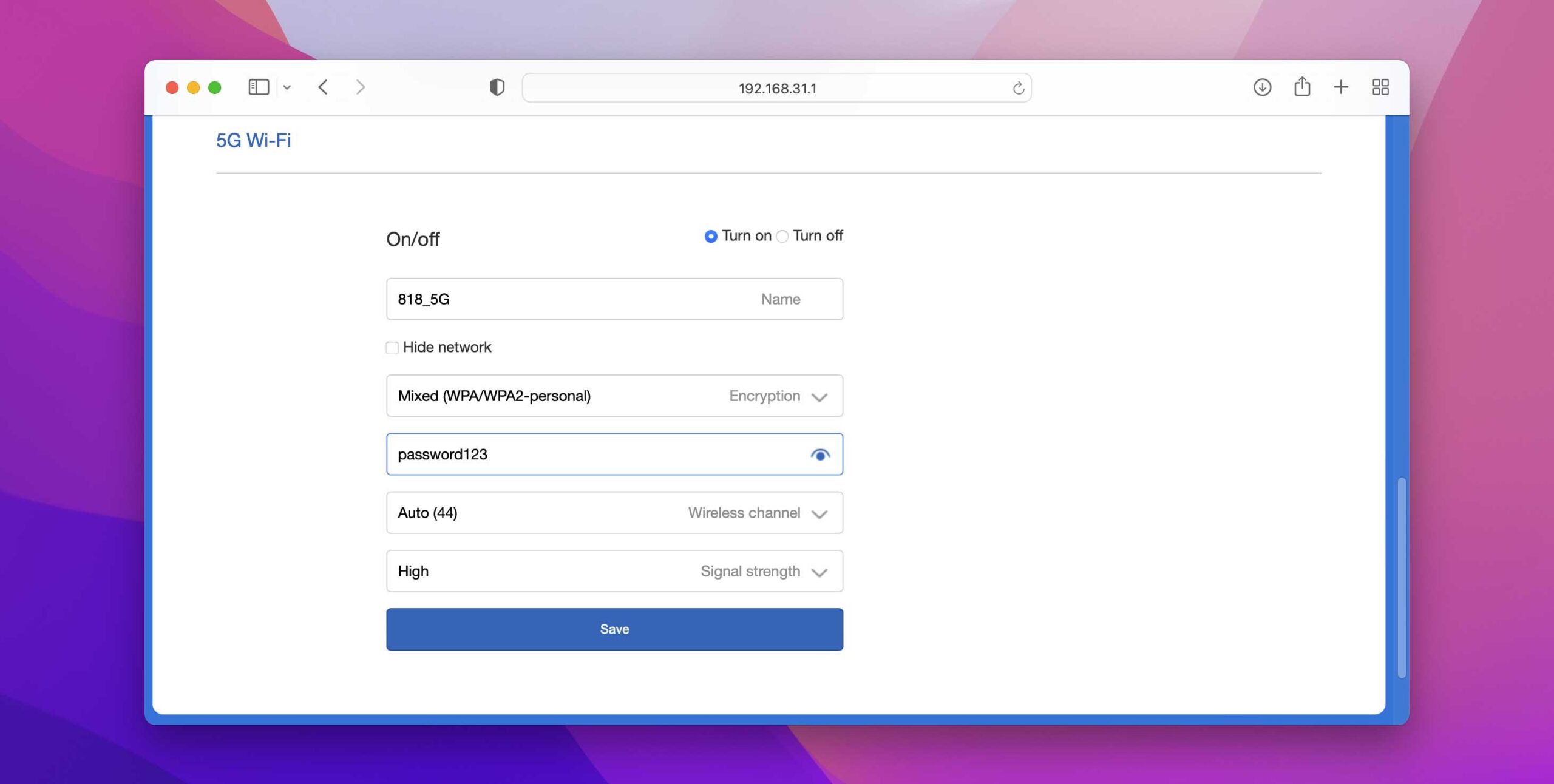
En utilisant cette méthode, vous pouvez améliorer instantanément votre signal WiFi et profiter d’une connexion internet plus rapide et plus stable tant que vous gardez votre mot de passe pour vous.
7. Changer un canal ou une bande WiFi
Votre routeur émet sur une bande et un canal spécifiques. Une bande est une plage de fréquence radio distincte, et les deux bandes les plus couramment utilisées—2,4 et 5 GHz—sont toutes deux divisées en plusieurs canaux.
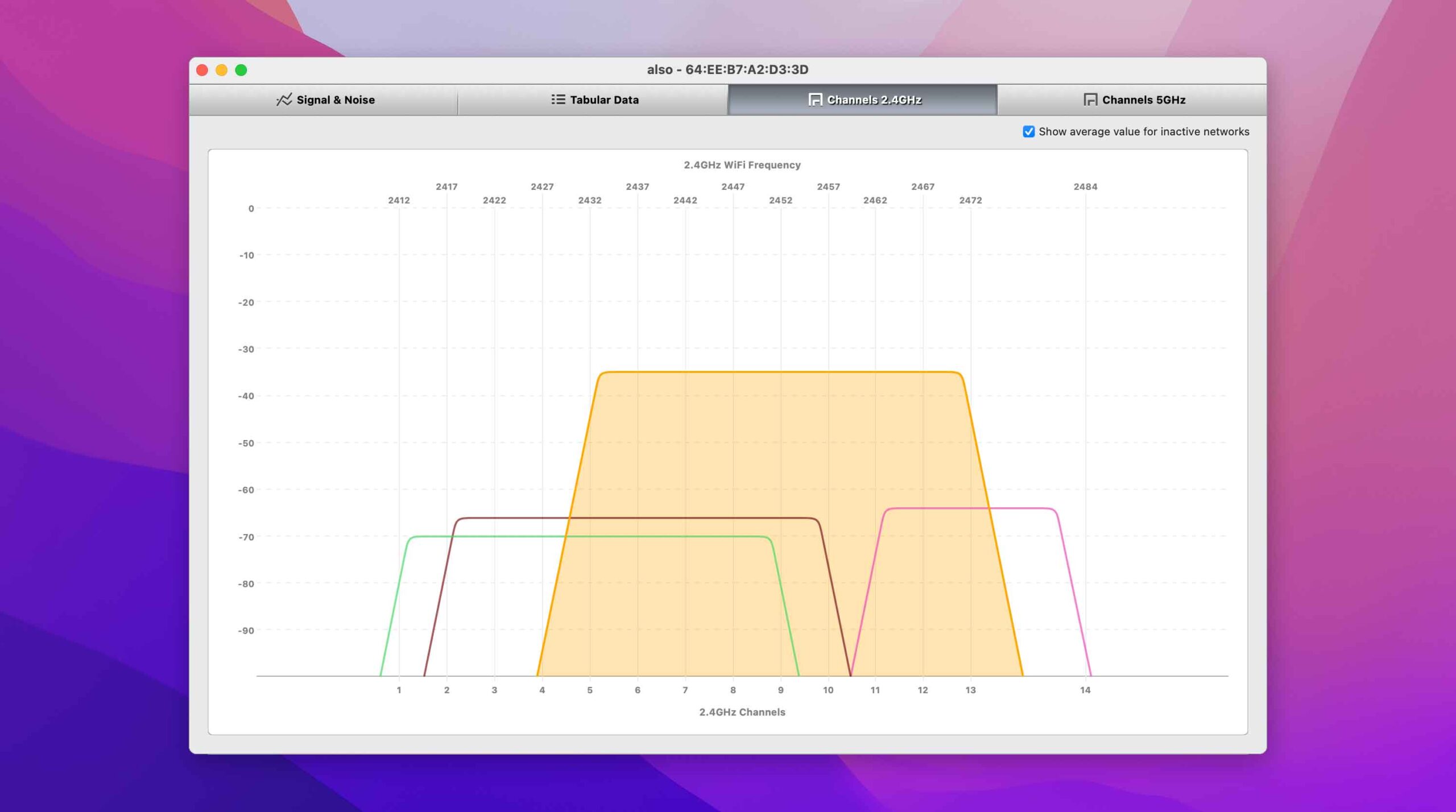
- La bande 2,4 GHz est divisée en 11 canaux en Amérique du Nord, mais seulement trois de ces canaux (1, 6 et 11) ne se chevauchent pas.
- La bande 5 GHz est divisée en dizaines et dizaines de canaux, donc le chevauchement ou l’interférence de co-canal sont rarement des problèmes à résoudre manuellement.
Pour décider quel canal non superposé dans la bande 2,4 GHz est le plus approprié, vous devez déterminer combien de canaux individuels sont utilisés et choisir celui qui est le moins utilisé. Un outil WiFi comme NetSpot rend cela facile à trouver le meilleur canal WiFi et peut faire encore plus que cela.
8. Mettez à jour le micrologiciel de votre routeur
Votre routeur est contrôlé par un logiciel spécialisé appelé firmware. Tout comme macOS, le firmware du routeur peut contenir toutes sortes de bugs et de problèmes d’optimisation, ce qui peut affecter négativement ses performances et l’exposer à des logiciels malveillants dangereux.
Heureusement, la plupart des routeurs modernes se mettent à jour automatiquement à intervalles réguliers. Pour vérifier si vous utilisez le dernier firmware disponible :
- Connectez-vous à l’interface d’administration de votre routeur.
- Allez dans les paramètres avancés.
- Cherchez une option de mise à jour du firmware (souvent située dans la section Administration).
- Vérifiez si une nouvelle version du firmware est disponible.
- Si c’est le cas, installez-la.
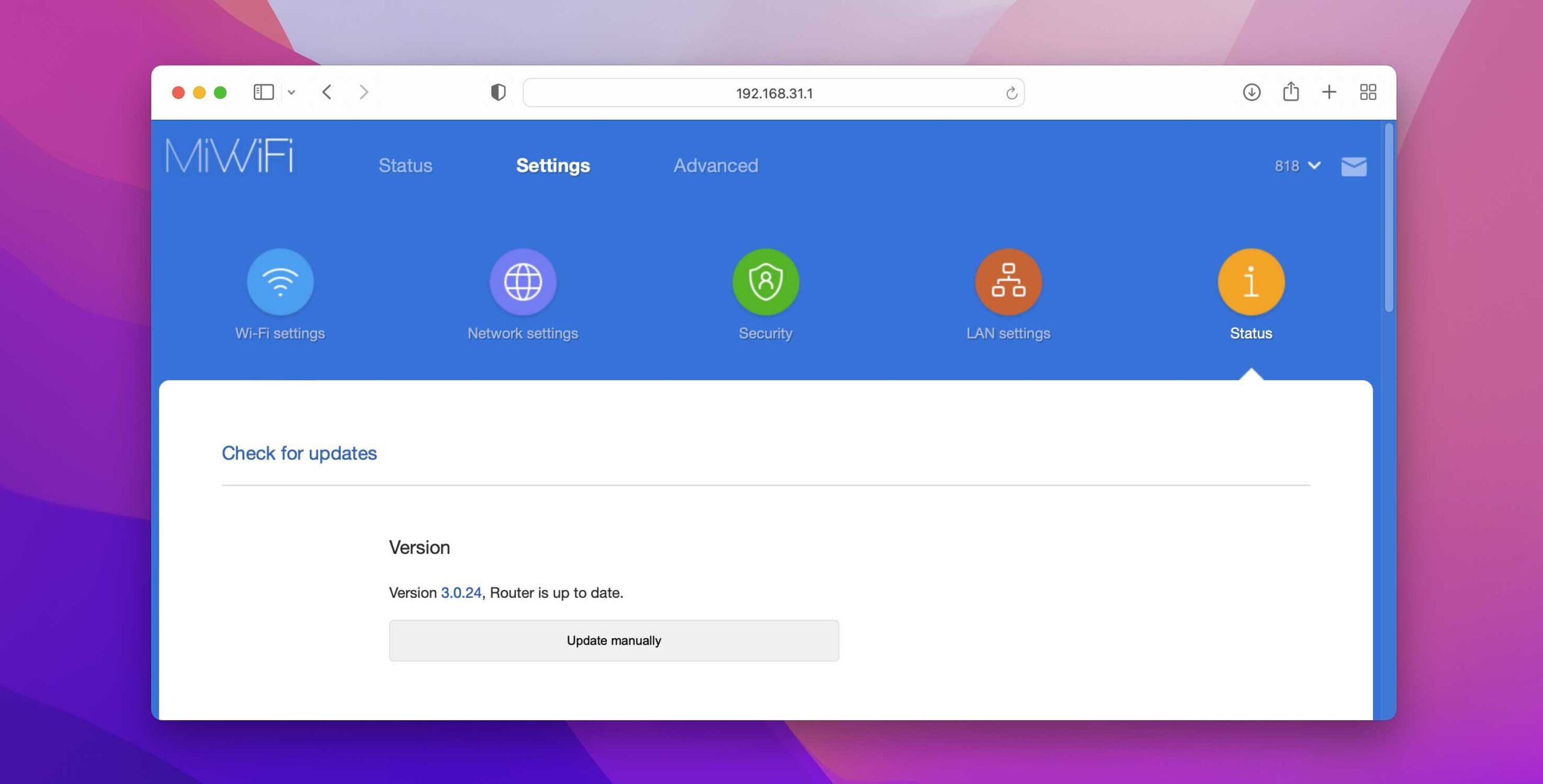
9. Obtenir un amplificateur WiFi
Un répéteur WiFi est un petit appareil pratique que vous pouvez brancher sur n’importe quelle prise murale standard pour étendre la portée de votre réseau WiFi existant.

Les amplificateurs WiFi peuvent être très peu coûteux, mais les modèles moins chers créent généralement un réseau WiFi séparé, obligeant vos appareils à basculer entre les réseaux lors de leurs déplacements.
Les prolongateurs WiFi plus chers peuvent créer un réseau WiFi maillé avec le routeur principal pour couvrir une grande zone avec un seul réseau.
10. Achetez un nouveau routeur
Acheter un nouveau routeur est certainement la solution radicale pour améliorer un signal WiFi sur Mac, mais cela peut être extrêmement efficace.
Les routeurs modernes prennent en charge toutes sortes de fonctionnalités utiles, notamment la technologie multi-utilisateurs, entrées multiples, sorties multiples, mieux connue sous le nom de MU-MIMO, le beamforming, et d’autres.
Ils prennent également en charge les dernières normes WiFi (comme le Wi-Fi 6, par exemple), offrant un débit bien supérieur, notamment dans les scénarios à haute densité.
Conclusion
Comme vous pouvez le voir, il existe de nombreuses façons efficaces d’améliorer un signal WiFi et d’éliminer les problèmes de vitesse de téléchargement et de téléversement faible, de latence élevée et de force de signal insuffisante. Quelle que soit la méthode décrite dans cet article que vous décidez d’essayer, nous vous recommandons fortement d’utiliser toujours un outil d’analyseur de signal WiFi comme NetSpot pour vérifier les performances du WiFi avant et après, afin de savoir si vous vous rapprochez de votre objectif.






